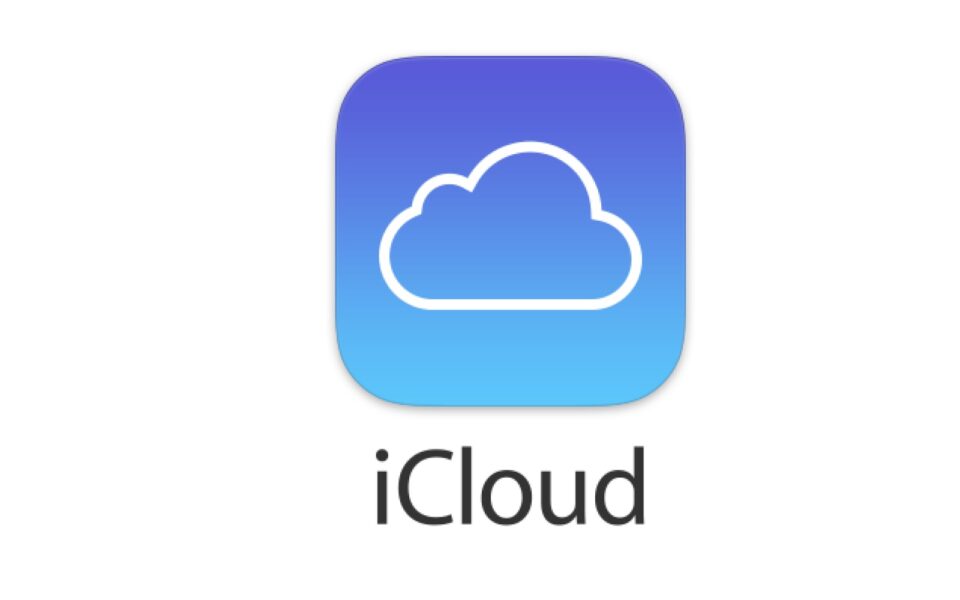Cara hapus akun iCloud atau Apple ID ini perlu diketahui dengan benar agar bisa menghapusnya secara permanen. Akun iCloud ini perlu dihapus jika ingin berhenti menggunakan perangkat iOS.
Alasannya karena akun ini memuat data pribadi Anda sehingga untuk menjaga keamanan pencurian data atau peretas, akun tersebut perlu dihapus. Ada beberapa cara yang bisa dilakukan untuk menghapus iCloud atau Apple ID yang bisa dilakukan seorang diri.
Daftar Isi :
Cara Hapus Akun iCloud Secara Permanen
Berikut ini adalah beberapa tahapan yang perlu diketahui dengan baik untuk menghapus akun iCloud atau Apple ID secara permanen.
1. Pastikan Sudah Yakin Untuk Menghapusnya
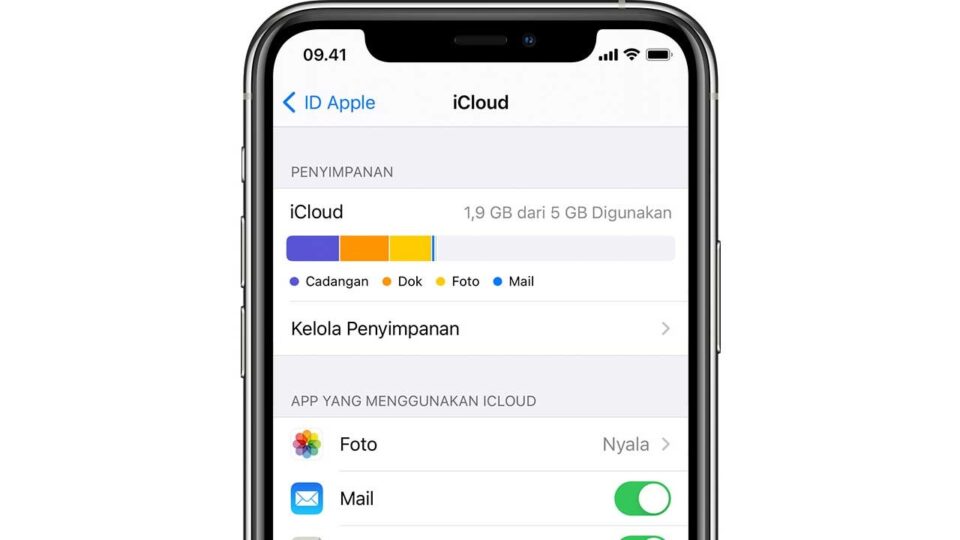
Metode pertama yang perlu dipahami yaitu yakin untuk melakukan penghapusan. Perlu diketahui bahwa jika Anda sudah menghapusnya, maka akun tersebut tidak bisa dipulihkan kembali.
Jadi, tidak bisa mendapatkan semua layanan yang ada di dalamnya. Misalnya, tidak akan bisa mendapatkan layanan iCloud Drive untuk menyimpan memori atau pencadangan data. Tidak bisa membuka iCloud Mail untuk mengirim pesan email.
Selain itu, Anda juga tidak akan bisa mendapatkan berbagai layanan seperti iTunes, App Store, dan berbagai fasilitas yang biasanya didapatkan oleh ponsel Apple.
Lalu, bagaimana jika ternyata Anda tidak yakin? Bisa saja menggunakan alternatif lainnya yaitu dengan mengubah informasi akun sehingga akun yang berisi data pribadi sebelumnya dapat tergantikan.
Akun yang lama otomatis tidak akan aktif sehingga tidak perlu cemas apabila ada yang berusaha untuk mengaksesnya.
2. Hapus Alamat Email yang Terkait
Cara selanjutnya yang bisa dilakukan adalah menghapus email yang sebelumnya sudah terkait dengan akun. Ketika sudah melakukan penghapusan akun secara permanen, email bisa terancam tidak bisa digunakan lagi untuk buat ID baru.
Banyak yang tidak mengetahui emailnya tidak bisa dipakai lagi untuk akun ID baru. Jadi, untuk mencegah risiko ini, perlu untuk menghapus alamat email terlebih dahulu sebelum mengetahui cara hapus akun iCloud.
Adapun langkah-langkahnya adalah sebagai berikut:
- Silahkan untuk buka browser dan kunjungi appleid.apple.com, lalu login pakai ID iCloud Anda.
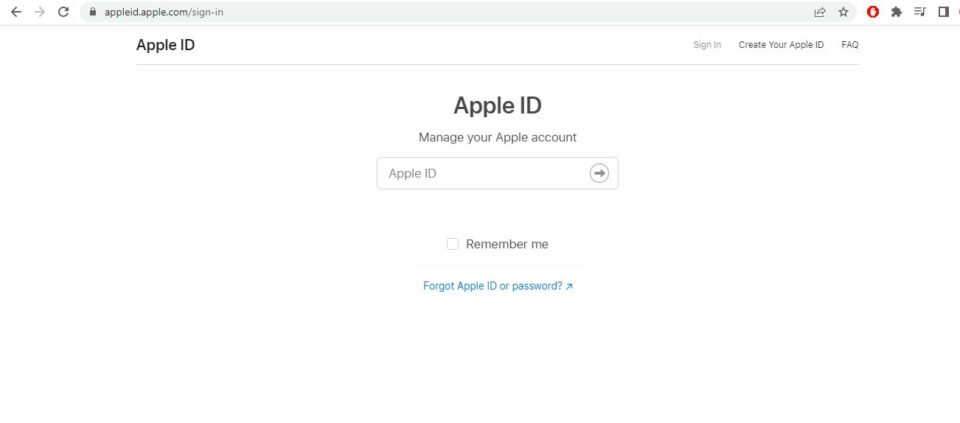
- Selanjutnya, klik Edit di menu Account.
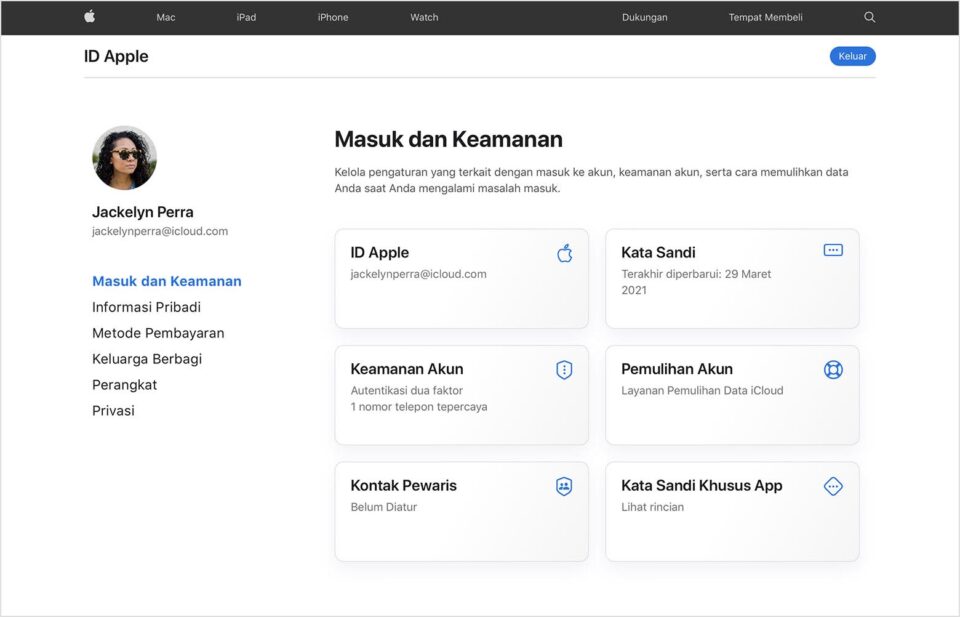
- Lalu, pilih tanda “X” yang terletak di samping alamat email untuk menghapusnya.
- Setelah terhapus, email akan aman dan bisa dipakai lagi ketika membuat akun baru.
3. Buat PIN Keamanan
Cara selanjutnya yang tidak boleh terlewatkan yaitu membuat generate PIN. Fungsinya adalah untuk keamanan ketika memakai ponsel yang mendukung untuk penghapusan akun iCloud. Langkahnya adalah sebagai berikut:
- Kunjungi appleid.apple.com kemudian pilih menu Security.
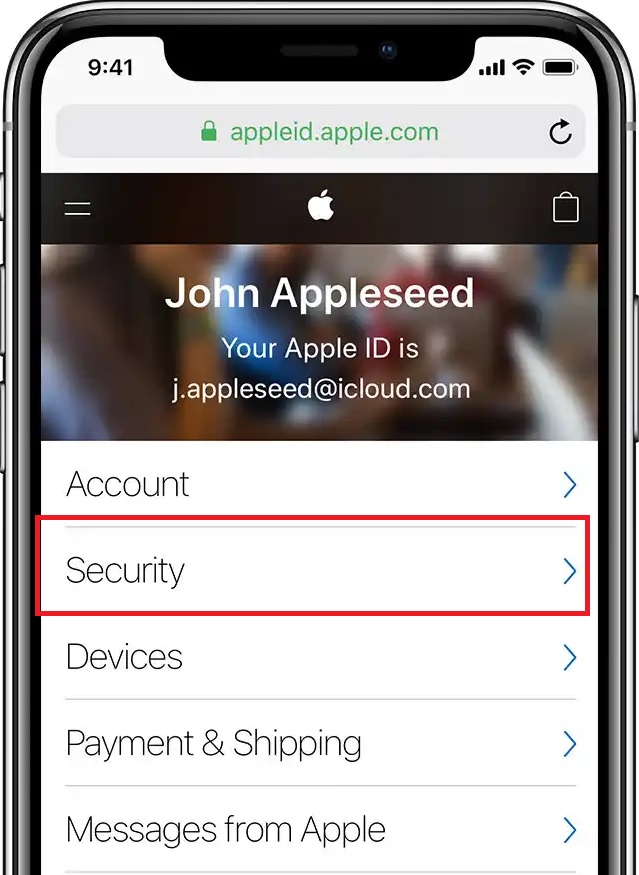
- Selanjutnya, klik Generate PIN.
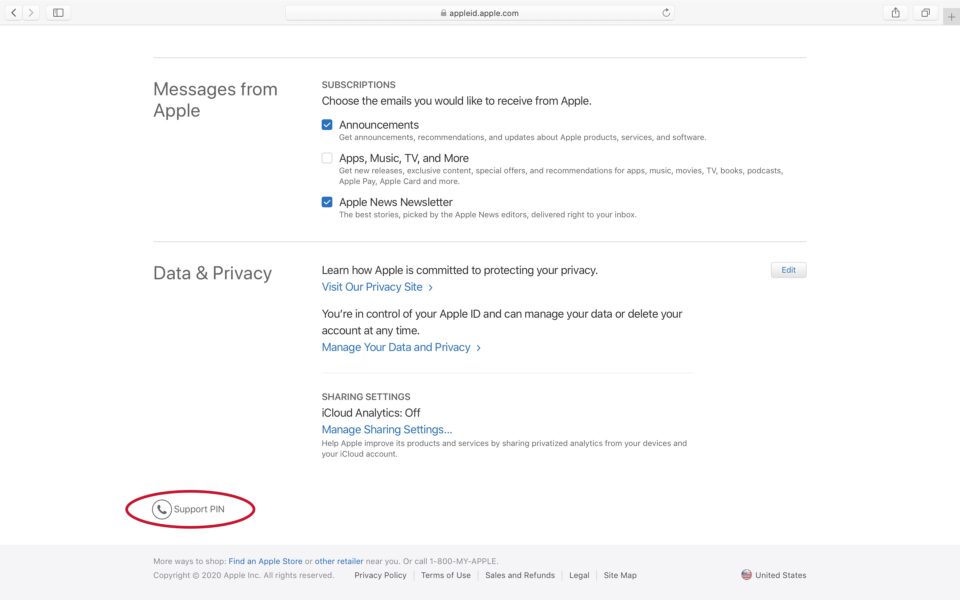
4. Lakukan Pencadangan Terlebih Dahulu
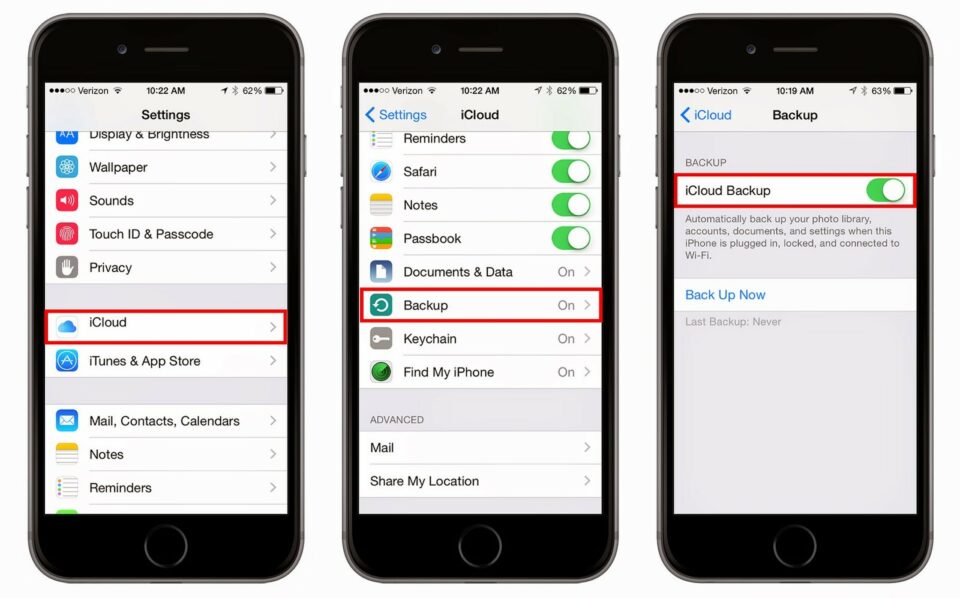
Hal yang perlu dipersiapkan selanjutnya sebelum menghapus akun iCloud atau Apple adalah mencadangkan data penting. Terutama yang ada di iCloud Drive dan iCloud Mail.
Pasalnya, ketika sudah menghapus akun, semua fitur tersebut tidak bisa digunakan bahkan ketika banyak data penting disana. Cara untuk pencadangan ini dapat dilakukan dengan memindahkan pesan email di iCloud Mail ke kotak masuk yang ada di laptop.
Perlu diketahui bahwa Anda tidak bisa menggunakan perangkat yang sama untuk mencadangkan email. Untuk file yang tersimpan di iCloud Drive, buatlah backup dengan menyalinnya memakai komputer Mac yang memiliki sistem operasi minimal Yosemite.
Dengan menggunakan komputer tersebut, akan lebih mudah untuk mencari data hanya dengan menuliskan “iCloud” di kolom pencarian.
Jika ingin cara manual, Anda bisa langsung memindahkannya dengan membuka dokumen satu per satu kemudian menyalinnya ke komputer atau laptop.
5. Cari Nomor Apple ID
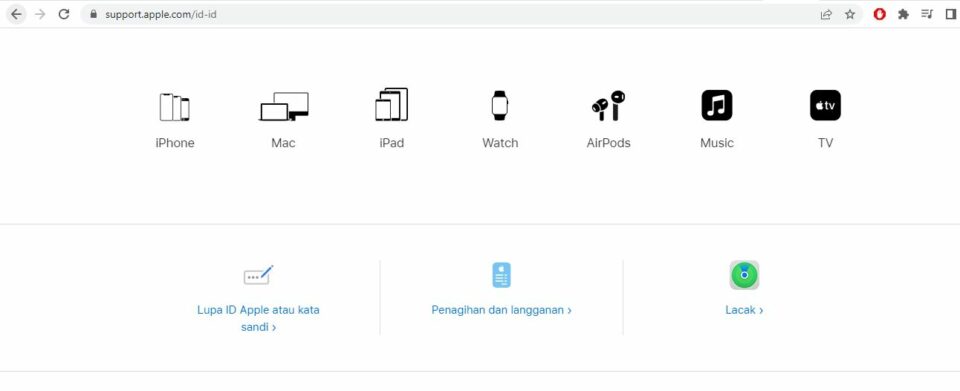
Langkah selanjutnya, perlu mencari Apple ID untuk keamanan akun. Silahkan untuk mencarinya di website sebelumnya. Jangan lupa carilah sesuai region dengan menekan tombol “Contact Apple for help with Apple ID account security”.
6. Hubungi Call Center

Langkah terakhir untuk menghapus akun iCloud yaitu dengan menghubungi nomor dukungan sesuai tempat tinggal. Jelaskan alasan kenapa Anda perlu untuk menghapus akun. Selain itu, ada pula proses verifikasi yang berkaitan dengan identitas Anda untuk mengkonfirmasinya.
Oleh sebab itu, beritahukan PIN yang sudah dibuat sebelumnya. Umumnya petugas tidak akan menyarankan Anda untuk menghapus ID karena itu bukanlah hal yang wajib dan tidak ingin kehilangan penggunanya.
Pengguna harus pandai menjelaskan alasan dengan sopan dan jelas agar bisa diterima dengan baik. Konfirmasikan kemantapan Anda untuk menghapus akun tersebut meskipun nantinya mengetahui resiko yang didapat.
Cara Menonaktifkan iMessage iPhone
Cara kedua ini dapat diterapkan apabila Anda berencana untuk mengubah perangkat dari iPhone ke HP jenis lainnya. Kemudian, ini dilakukan jika tidak ingin menerima SMS lagi dari iPhone.
Jika dirasa mengganggu, segera nonaktifkan iMessage iPhone menggunakan langkah berikut ini:
- Kunjungi website Deregister iMessage yaitu ke alamat berikut: selfsolve.apple.com/deegister-imessage.
- Silahkan untuk memasukkan nomor ponsel yang sudah terdaftar di iMessage iPhone sebelumnya agar tidak bisa menerima pesan lain dengan benar.
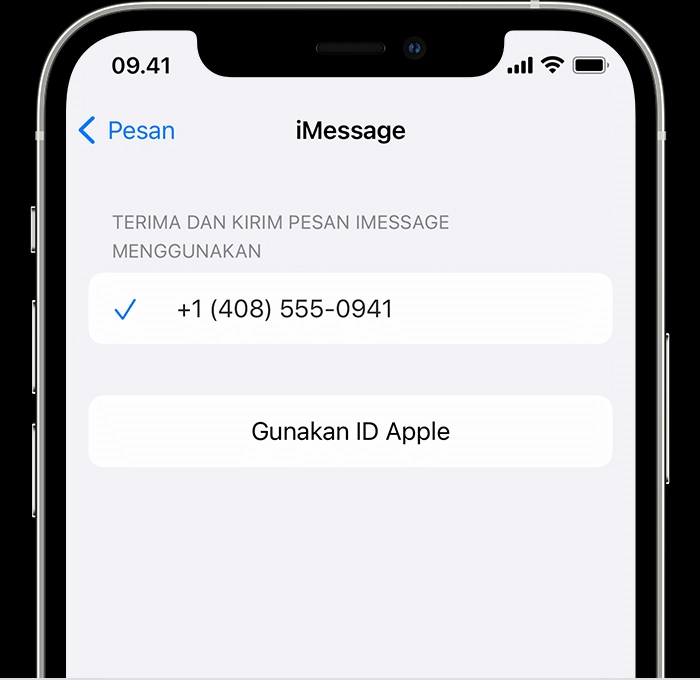
- Selanjutnya, Apple akan mengirimkan SMS yang berisi kode.
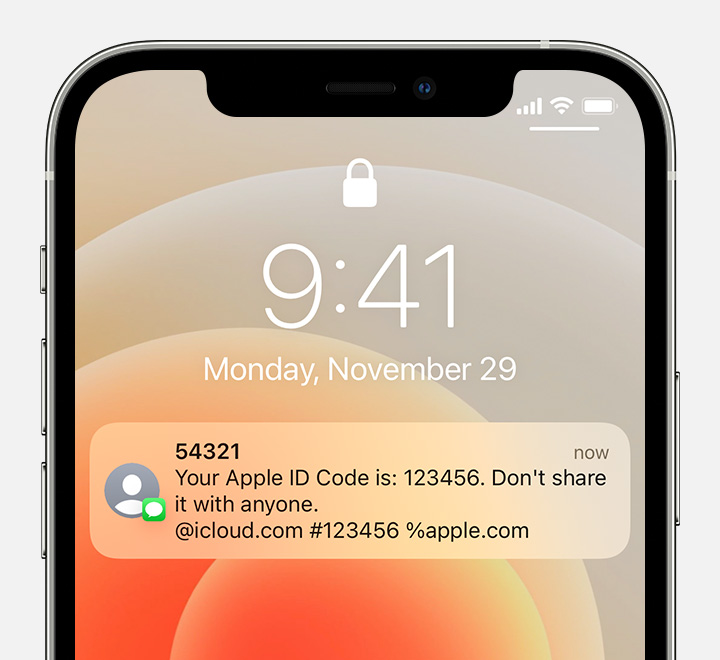
- Setelah memasukkan nomor telepon tersebut, akan muncul laman baru untuk memasukkan kode yang sebelumnya telah diterima dari SMS.
- Masukkan kode tersebut dengan benar untuk melakukan verifikasi. Verifikasi ini diperlukan agar Apple bisa memastikan bahwa Anda benar-benar pemilik nomor tersebut. Selain itu, ini juga berguna untuk alasan keamanan.
- Jika kode tersebut sudah benar, maka akun iMessage akan segera dinonaktifkan. Dengan demikian, semua pesan bisa diterima seperti biasa.
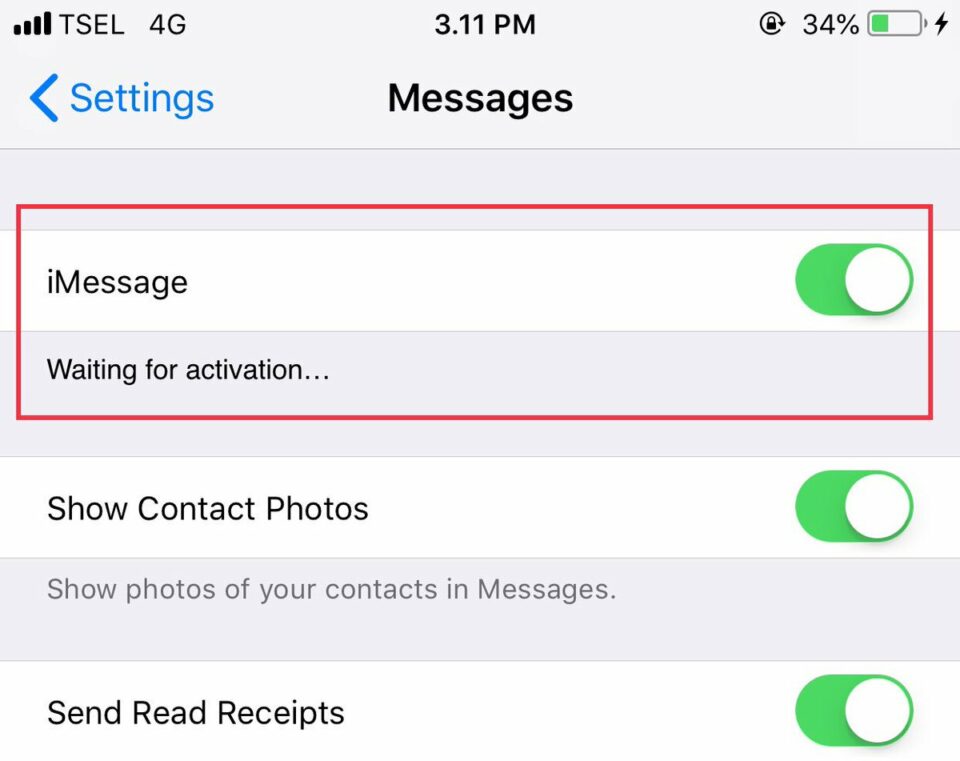
Cara Hapus iCloud Pemilik Sebelumnya Tanpa Password
Penghapusan akun iCloud bisa dilakukan tanpa password. Hal ini bisa digunakan ketika membeli iPhone bekas dari pemilik sebelumnya dan pemilik sebelumnya tidak ingin memberikan password.
Berikut adalah langkahnya:
- Hubungi pemilik sebelumnya dan minta ia untuk membuka browser.
- Masuk situs iCloud.com dan login dengan dengan akun iCloud yang aktif pada iPhone yang dibeli.
- Pilih menu Find My iPhone dan akan muncul perangkat yang terkoneksi dengan iCloud.
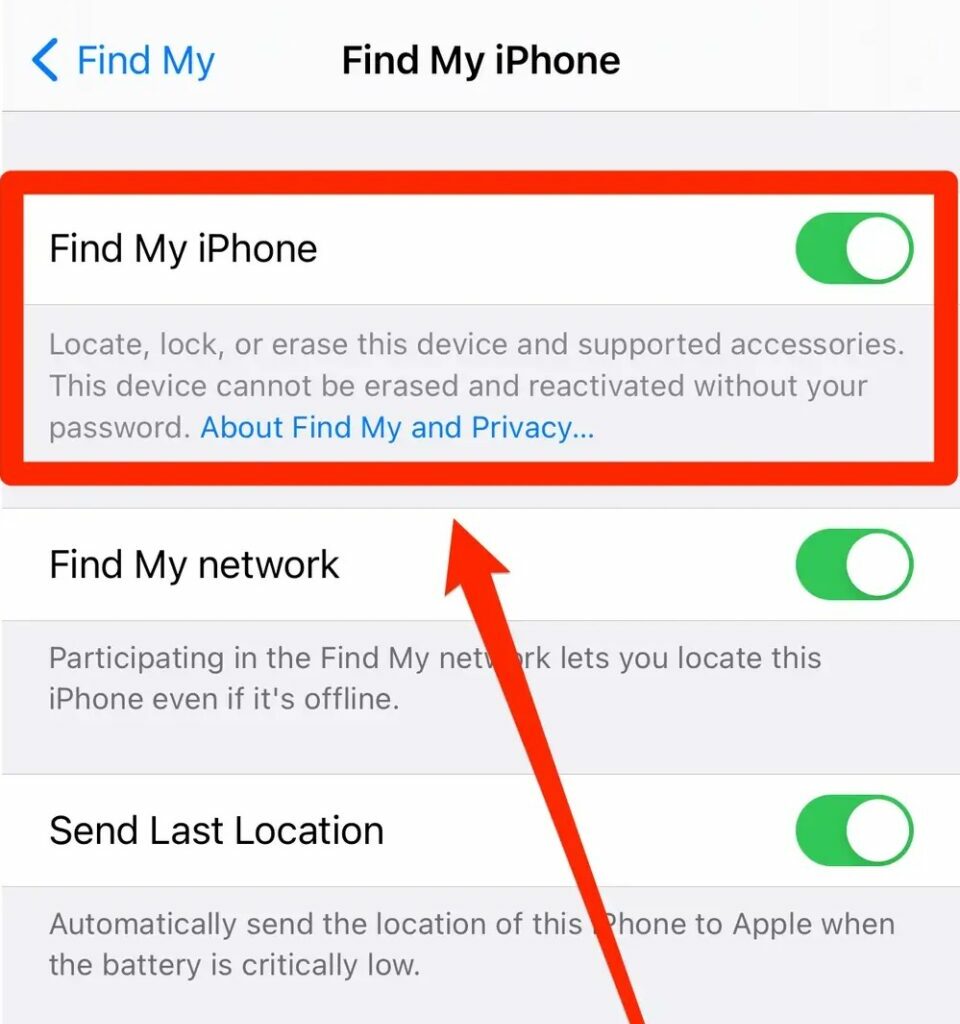
- Silahkan klik opsi iPhone, lalu klik Erase agar perangkat yang dimiliki tidak terhubung lagi dengan akun iCloud.
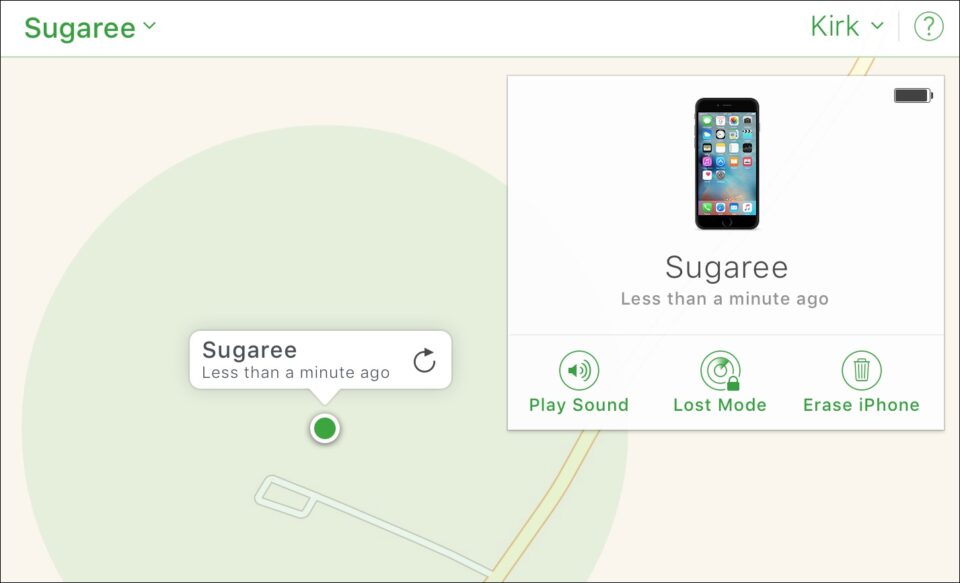
- Tunggu sampai proses selesai.
- Restart iPhone dan perangkat ini akan berhasil diaktifkan tanpa menggunakan akun iCloud.
Cara Hapus iCloud dari Pemilik Sebelumnya Pakai Password
Cara ini berlaku apabila pemilik sebelumnya lupa menghapus akun iCloud miliknya di iPhone yang sudah Anda beli.
Maka, untuk menghapusnya perlu untuk menanyakan nama akun dan password iCloud. Barulah menghapus akun tersebut dari iPhone bekas yang sudah dibeli.
Adapun langkah-langkah hapus akun iCloud pemilik sebelumnya menggunakan password adalah sebagai berikut:
- Masukkan nama akun dan kata sandi setelah Anda memintanya kepada pemilik sebelumnya.
- Setelah berhasil login, klik menu Settings.
- Scroll ke bawah sampai menemukan iCloud. Klik menu iCloud tersebut.
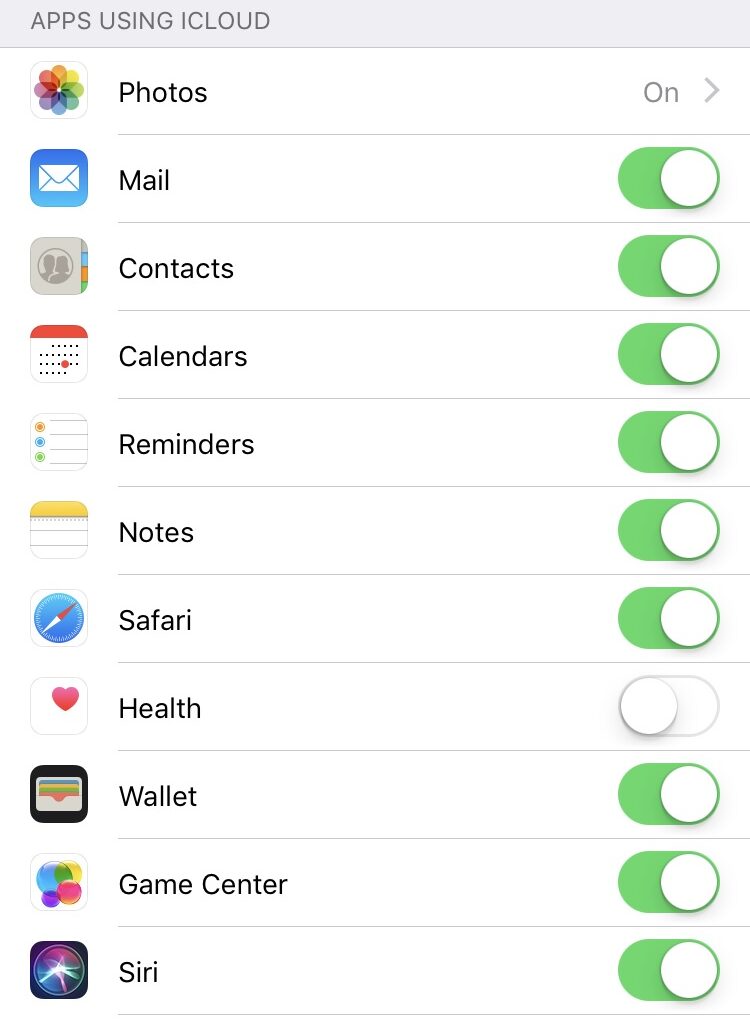
- Lalu, scroll ke bawah lagi sampai menemukan opsi Hapus Akun. Selanjutnya, klik Hapus Akun.
- Lalu, akan muncul notifikasi yang berisi konfirmasi apakah yakin untuk menghapus akun tersebut.
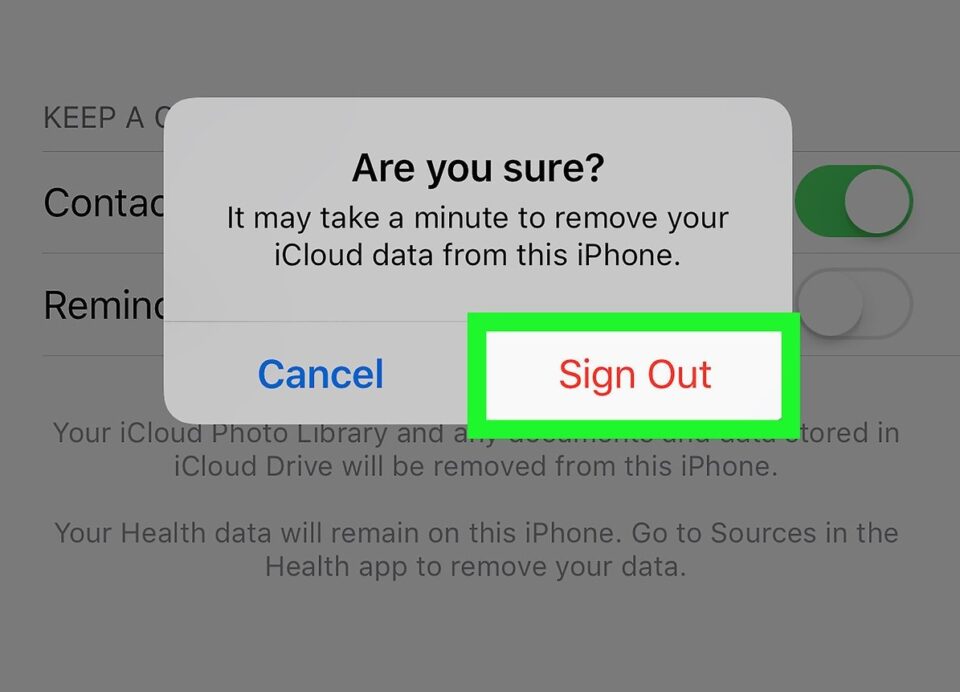
- Klik tombol Hapus untuk melanjutkan proses penghapusan akun.
- Selesai. Cara ini akan membuat akun iCloud pemilik sebelumnya sudah terhapus. Jadi, bisa membuat akun baru dengan nama pemilik Anda sendiri.
Cara hapus akun iCloud atau Apple ID memang sedikit rumit. Namun, jika mencobanya ternyata tidak sesulit yang dikira. Bagi Anda yang membeli iPhone bekas juga bisa melakukan penghapusan akun iCloud pemilik sebelumnya tanpa atau pakai password.